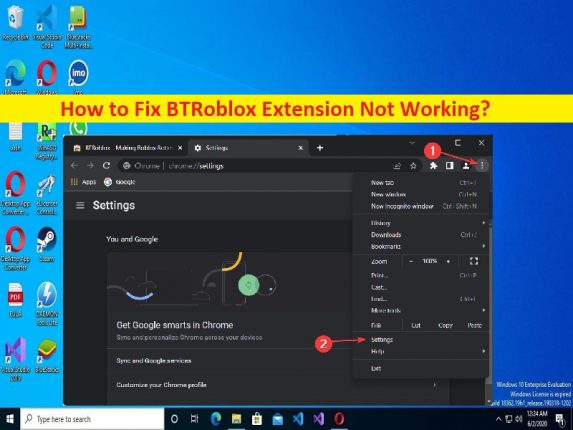
Was bedeutet “BTRoblox-Erweiterung funktioniert nicht“ in Windows 10/11?
BTRoblox Extension oder BTRoblox Extension – Making Roblox Better ist eine Software, die entworfen und entwickelt wurde, um Ihr Roblox-Erlebnis zu verbessern. Der Zweck dieses Programms besteht darin, die Website von Roblox zu verbessern, indem das Aussehen geändert und die Kernfunktionalität der Website durch Hinzufügen einer Vielzahl neuer Funktionen erweitert wird. Daher kann die BTRoblox-Erweiterung für Roblox-Spiele auf Windows 10/11-Computern effektiv sein, um die verbesserte Spielleistung und -erfahrung zu genießen.
Mehrere Benutzer berichteten jedoch, dass sie auf ihrem Windows 10/11-Computer mit dem Problem BTRoblox Extension Not Working konfrontiert waren, als sie versuchten, BTRoblox Extension zu verwenden. Die möglichen Gründe für das Problem können das Problem mit der BTRoblox-Erweiterung selbst, ein veralteter Browser, eine inkompatible BTRoblox-Erweiterung, Malware- oder Vireninfektionen im Computer, eine Fehlkommunikation mit der BTRoblox-Erweiterung und andere Probleme sein. Gehen wir zur Lösung.
Wie behebt man, dass die BTRoblox-Erweiterung in Windows 10/11 nicht funktioniert?
Methode 1: Beheben Sie das Problem, dass die BTRoblox-Erweiterung nicht funktioniert, mit dem “PC Repair Tool“
‘PC Repair Tool’ ist eine schnelle und einfache Möglichkeit, BSOD-Fehler, DLL-Fehler, EXE-Fehler, Probleme mit Programmen/Anwendungen, Malware- oder Vireninfektionen im Computer, Systemdateien oder Registrierungsprobleme und andere Systemprobleme mit nur wenigen Klicks zu finden und zu beheben .
⇓ Holen Sie sich das PC-Reparatur-Tool
Methode 2: Installieren Sie die BTRoblox-Erweiterung neu
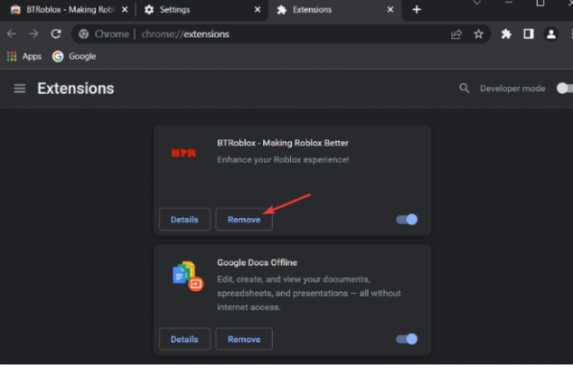
Eine Möglichkeit, das Problem zu beheben, besteht darin, die BTRoblox-Erweiterung im Browser zu deinstallieren und neu zu installieren.
Schritt 1: Öffnen Sie Ihren Browser wie Google Chrome und klicken Sie oben rechts auf das Symbol „Drei Punkte“ und wählen Sie „Weitere Tools > Erweiterungen“.
Schritt 2: Suchen und wählen Sie „BTRoblox-Erweiterung“ und klicken Sie auf „Entfernen“, um sie zu löschen. Öffnen Sie nun „Chrome Web Store“ in einem neuen Tab und suchen Sie nach „BTRoblox Extension“.
Schritt 3: Klicken Sie auf die Option „Zu Chrome hinzufügen“, um sie zu installieren und im Browser hinzuzufügen, und starten Sie dann Ihren Browser neu und prüfen Sie, ob das Problem behoben ist.
Methode 3: Aktualisieren Sie Ihren Browser
Durch Aktualisieren der Browsersoftware auf die neueste Version kann das Problem behoben werden.
Schritt 1: Öffnen Sie Ihren Chrome-Browser und klicken Sie oben rechts auf das Symbol „Drei Punkte“ und wählen Sie „Hilfe > Über Google Chrome“.
Schritt 2: Dadurch wird das verfügbare Update automatisch heruntergeladen und installiert. Starten Sie nach der Aktualisierung Ihren Browser neu und prüfen Sie, ob das Problem behoben ist.
Methode 4: Probieren Sie einen anderen Browser aus
Wenn das Problem mit dem von Ihnen verwendeten Browser immer noch besteht, können Sie einen anderen Browser wie Firefox, Safari, Opera und andere Browser ausprobieren, um das Problem zu beheben, und prüfen, ob es für Sie funktioniert, um das Problem zu lösen.
Methode 5: Deaktivieren Sie Ihren Virenschutz/Ihre Firewall
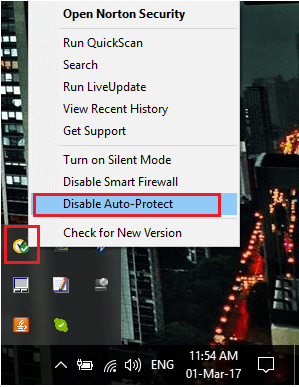
Eine Störung des Antiviren-/Firewall-Programms im Computer könnte ein Grund für das Problem sein. Sie können Ihr Antiviren-/Firewall-Programm auf dem Computer deaktivieren, um das Problem zu beheben, und prüfen, ob es für Sie zur Lösung des Problems geeignet ist.
Fazit
Ich hoffe, dieser Beitrag hat Ihnen geholfen, wie Sie die BTRoblox-Erweiterung, die in Windows 10/11 nicht funktioniert, auf einfache Weise beheben können. Sie können dazu unsere Anweisungen lesen und befolgen. Das ist alles. Für Anregungen oder Fragen schreiben Sie bitte in das Kommentarfeld unten.